Πώς να συμπιέσετε αρχεία ASF εύκολα στον υπολογιστή
Εάν έχετε κάποια μεγάλα βίντεο ASF και έχετε προσπαθήσει να συμπιέσετε αυτά τα αρχεία ASF για να αποθηκεύσετε τον αποθηκευτικό χώρο του υπολογιστή σας, αλλά μετά τη συμπίεση, ενδέχεται να διαπιστώσετε ότι οι εικόνες και ο ήχος δεν είναι συγχρονισμένοι, γιατί ο ρυθμός καρέ και η ανάλυση δεν είναι αρκετά υψηλοί. Είναι ένα σοβαρό πρόβλημα εάν θέλετε να ανεβάσετε βίντεο ASF στο Διαδίκτυο για να αναπαραγάγετε το ζωντανό βίντεο ή να κάνετε μακρινή διδασκαλία.
Κανονικά, τα βίντεο ASF με υψηλή ποιότητα πρέπει να έχουν ανάλυση μεγαλύτερη από 320x240 και ρυθμό καρέ 30 fps. Εδώ μπορείτε να μάθετε δύο εύκολους τρόπους συμπιέστε αρχεία ASF με υψηλή ποιότητα, η οποία θα διατηρεί συγχρονισμένο την εικόνα και τον ήχο.


- Μέρος 1: Πώς να συμπιέσετε μεγάλα αρχεία ASF με καλή ποιότητα και σύγχρονο ήχο και βίντεο
- Μέρος 2: Τρόπος δωρεάν συρρίκνωσης βίντεο ASF χρησιμοποιώντας δωρεάν διαδικτυακό συμπιεστή βίντεο
- Μέρος 3: Γενικές γνώσεις σχετικά με το ASF που πρέπει να γνωρίζετε
- Μέρος 4: Συχνές ερωτήσεις για τη συμπίεση αρχείων ASF
Μέρος 1: Πώς να συμπιέσετε μεγάλα αρχεία ASF με καλή ποιότητα και σύγχρονο ήχο και βίντεο
Όπως αναφέρθηκε προηγουμένως, ο ρυθμός καρέ και η ανάλυση έχουν μεγάλη επίδραση στην ποιότητα του βίντεο. Ετσι Μετατροπέας βίντεο Vidmore είναι η καλύτερη επιλογή σας για συμπίεση ASF με υψηλή ποιότητα επειδή μπορείτε να το χρησιμοποιήσετε για να αλλάξετε όλες τις παραμέτρους βίντεο κατά τη συμπίεση.
- Απλά κλικ για συρρίκνωση αρχείων ASF.
- Ρυθμίστε ελεύθερα το ρυθμό καρέ και την ανάλυση.
- Πολλαπλές μορφές εξόδου.
- Προεπισκόπηση των συμπιεσμένων βίντεο.

Βήμα 1. Εκκινήστε το Vidmore Video Converter στον υπολογιστή σας και κάντε κλικ στο Εργαλειοθήκη για να επιλέξετε το Συμπιεστής βίντεο εργαλείο. Στη συνέχεια, κάντε κλικ στο εικονίδιο Plus για να προσθέσετε το επιθυμητό αρχείο ASF.

Βήμα 2. Τραβήξτε τη γραμμή τιμών για να μειώσετε το μέγεθος αρχείου ASF ανάλογα με τις ανάγκες σας και διατηρήστε τη μορφή ως ASF. Στη συνέχεια, επιλέξτε μια μικρότερη ανάλυση, αλλά διατηρήστε την υψηλότερη από 320x240. Εάν θέλετε να διατηρήσετε υψηλή ποιότητα, μπορείτε να επιλέξετε την αρχική ανάλυση. Κάντε κλικ στο Συμπιέζω κουμπί για να το αποθηκεύσετε στον υπολογιστή σας.
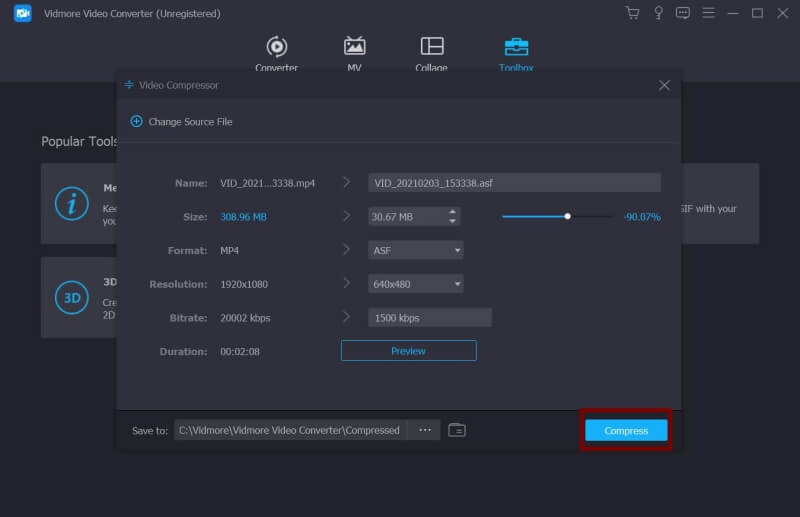
Βήμα 3. Για να αλλάξετε το ρυθμό καρέ βίντεο και να διατηρήσετε συγχρονισμένο το βίντεο και τον ήχο, μπορείτε να χρησιμοποιήσετε τη δυνατότητα μετατροπής. Κάντε κλικ στο Μετατρέπω στο επάνω μενού και κάντε κλικ στο Πρόσθεσε αρχεία για να επιλέξετε τα αρχεία ASF. Αφού κάνετε κλικ στο Μετατροπή όλων σε κουμπί και επιλέγοντας το ASF μορφή, θα πρέπει να κάνετε κλικ στο Προσαρμοσμένο προφίλ εικόνισμα.

Στη συνέχεια, μπορείτε να αλλάξετε το ρυθμό καρέ σε 30 fps. Κάντε κλικ στο Δημιουργία νέου κουμπί για να αποθηκεύσετε τις αλλαγές. Και κάντε κλικ στο Μετατροπή όλων κουμπί για έξοδο των βίντεο ASF στον υπολογιστή σας.
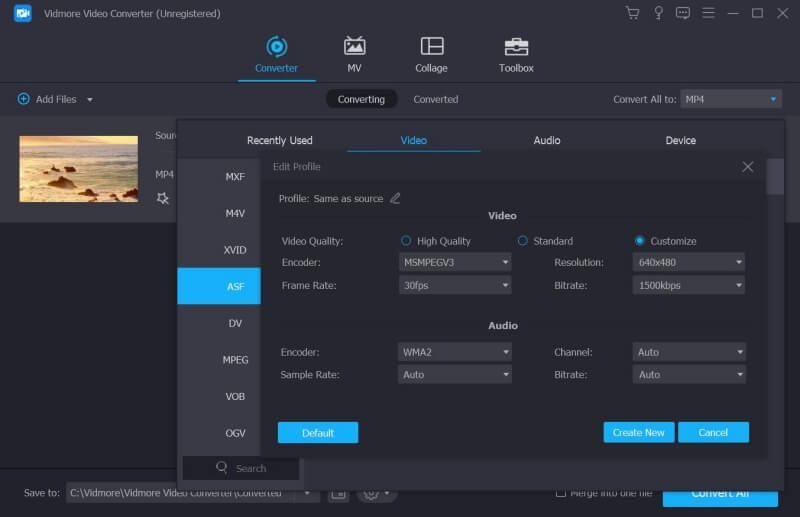
Με αυτόν τον τρόπο, μπορείτε εύκολα να συμπιέσετε αρχεία βίντεο ASF και να διατηρήσετε υψηλή ποιότητα και εμπειρία προβολής. Ωστόσο, ανεξάρτητα από την ποιότητα του βίντεο, εάν θέλετε να συρρικνώσετε το ASF μόνο χωρίς να κάνετε λήψη λογισμικού, μπορείτε να δοκιμάσετε τον ακόλουθο τρόπο.
Σημείωση: Παρέχει πολλές μορφές εξόδου, οπότε μπορείτε επίσης να χρησιμοποιήσετε το Vidmore Video Converter για να συμπιέσετε WMV, MXF και άλλες ασυνήθιστες μορφές.
Μέρος 2: Τρόπος δωρεάν συρρίκνωσης βίντεο ASF χρησιμοποιώντας δωρεάν διαδικτυακό συμπιεστή βίντεο
Χρησιμοποιώντας Δωρεάν διαδικτυακός συμπιεστής Vidmore είναι ένας πολύ εύκολος τρόπος συμπίεσης αρχείων ASF επειδή δεν χρειάζεται να κάνετε λήψη επιπλέον λογισμικού. Αλλά παρέχει μόνο 10 μορφές εξόδου, χωρίς να συμπεριλαμβάνεται το ASF. Επειδή τα δεδομένα που περιέχονται σε αρχεία ASF είναι πάντα σε μορφή WMV, οπότε είναι μια καλή εναλλακτική επιλογή για έξοδο.
Βήμα 1. Ανοίξτε τον ιστότοπο του Δωρεάν διαδικτυακός συμπιεστής Vidmoreκαι κάντε κλικ στο Συμπίεση τώρα για να εγκαταστήσετε τον εκκινητή. Στη συνέχεια, κάντε ξανά κλικ για να επιλέξετε το βίντεο ASF που θέλετε να συμπιέσετε.
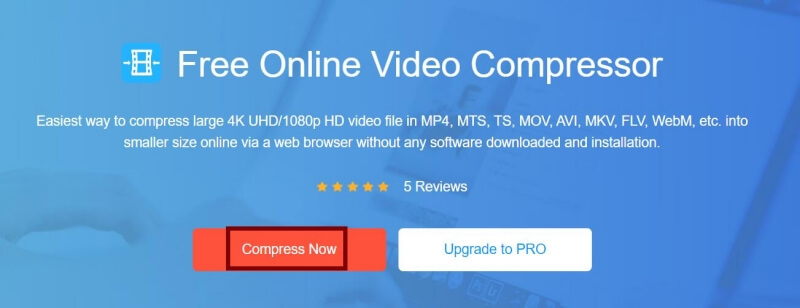
Βήμα 2. Στη συνέχεια, μπορείτε να μειώσετε το μέγεθος βίντεο ASF σε οποιοδήποτε μέγεθος τραβώντας τη γραμμή τιμής ή κάνοντας κλικ στο κάτω βέλος του μενού Μέγεθος. Όσον αφορά τη μορφή και την ανάλυση, θα πρέπει να επιλέξετε την καλύτερη εναλλακτική μορφή WMV και την ανάλυση υψηλότερη από 320x240. Στη συνέχεια, κάντε κλικ στο Συμπιέζω για να επιλέξετε το επιθυμητό τοπικό αρχείο για να το αποθηκεύσετε.
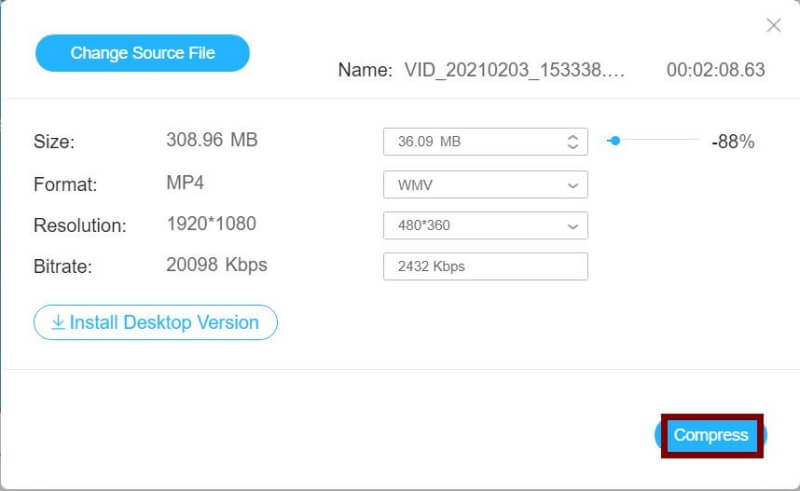
Μέρος 3: Γενικές γνώσεις σχετικά με το ASF που πρέπει να γνωρίζετε
Το ASF σημαίνει Advanced Streaming Format ή Advanced System Format που είναι μια μορφή αρχείου πολυμέσων ροής που εφευρέθηκε από τη Microsoft. Όπως υποδηλώνει το όνομά του, είναι ιδιαίτερα κατάλληλο για μετάδοση σε δίκτυο IP. Έτσι, εφαρμόστηκε πάντα στη ζωντανή ροή, τη ζωντανή αναπαραγωγή, τη μακρινή εκπαίδευση και ούτω καθεξής. Επιπλέον, είναι επίσης κατάλληλο για τοπική αναπαραγωγή. Με την ευέλικτη κωδικοποίηση, κάθε κωδικοποιητής μπορεί να κωδικοποιεί αρχεία ASF.
Το ASF θεωρείται πάντα ως μορφή κοντέινερ και τα WMA και WMV είναι τα δύο πιο κοινά δεδομένα που αποθηκεύονται σε αρχεία ASF. Έχει τον ίδιο αλγόριθμο συμπίεσης με το MPEG4, οπότε με μικρότερο μέγεθος, η ποιότητά του είναι σχετικά υψηλή.
Μέρος 4: Συχνές ερωτήσεις για τη συμπίεση αρχείων ASF
1. Ποιο είναι το καλύτερο μέγεθος για τη συμπίεση αρχείων ASF για email;
Κανονικά, το καλύτερο μέγεθος είναι μικρότερο από 20MB σύμφωνα με τον περιορισμό μεγέθους των περισσότερων μηνυμάτων όπως το Gmail, το Hotmail και ούτω καθεξής.
2. Γιατί τα αρχεία ASF έχουν ασύγχρονα βίντεο και ήχο μετά τη συμπίεση;
Μετά τη συμπίεση των αρχείων ASF, τα βίντεο θα έχουν χαμηλή ποιότητα και ρυθμό καρέ, γεγονός που μπορεί να προκαλέσει ασύγχρονες εικόνες και ήχο.
3. Πώς να συρρικνωθείτε τα βίντεο ASF με υψηλή ποιότητα;
Για να διατηρήσετε υψηλή ποιότητα, πρέπει να διατηρήσετε την αρχική μορφή ASF και υψηλή ανάλυση. Έτσι, ο Vidmore Video Converter είναι η καλύτερη επιλογή σας, επειδή μπορεί να αλλάξει αυτές τις δύο παραμέτρους ελεύθερα. Εκτός αυτού, μπορείτε επίσης να το χρησιμοποιήσετε συμπίεση MKV, MP4, MOV ή άλλα αρχεία βίντεο.
συμπέρασμα
Συμπίεση ASF είναι σχετικά περίπλοκο και δύσκολο, διότι το βίντεο και ο ήχος δεν θα συγχρονίζονται με χαμηλή ποιότητα. Ο δωρεάν διαδικτυακός συμπιεστής είναι εύχρηστος, αλλά τα βίντεο εξόδου ενδέχεται να έχουν κάποια προβλήματα. Έτσι, μπορείτε να κατεβάσετε το Vidmore Video Converter για να συρρικνώσετε αρχεία ASF με υψηλή ποιότητα.
Συμβουλές βίντεο
-
Συμπίεση βίντεο
-
Περικοπή βίντεο με
-
Βίντεο


